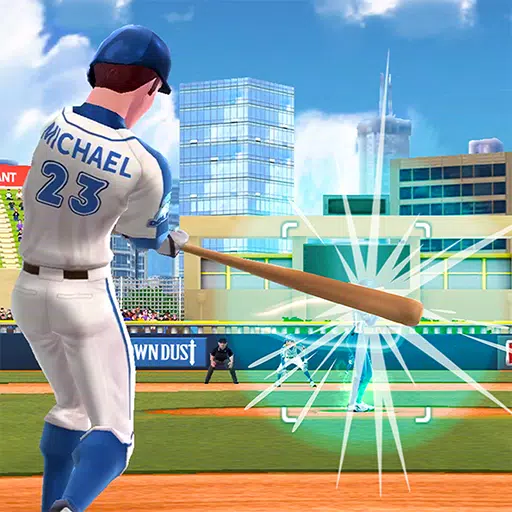Gagner de l'argent: jouer jeux Avec Kash, la plateforme ultime de jeu pour gagner
Ce guide propose une approche simplifiée de l'utilisation des fonctionnalités de traduction intégrées de Google Chrome. Découvrez comment traduire sans effort des pages Web entières, du texte sélectionné et personnaliser vos paramètres de traduction. La maîtrise de ces techniques éliminera les barrières linguistiques et améliorera votre expérience de navigation multilingue.
Étape 1 : Accéder au menu
Localisez et cliquez sur l'icône du menu Chrome (généralement trois points verticaux ou trois lignes horizontales) dans le coin supérieur droit de la fenêtre de votre navigateur.

Étape 2 : Ouverture des paramètres
Dans le menu déroulant, sélectionnez « Paramètres ». Cela ouvrira la page des paramètres de Chrome.

Étape 3 : Localisation des paramètres de traduction
En haut de la page des paramètres, utilisez la barre de recherche. Saisissez « traduire » ou « langue » pour trouver rapidement les paramètres pertinents.

Étape 4 : Accéder aux paramètres de langue
Vous trouverez une section intitulée « Langues » ou « Traduction ». Cliquez pour accéder aux paramètres de langue.
Étape 5 : Gérer les langues
Cette section affiche une liste des langues prises en charge par votre navigateur. Ici, vous pouvez ajouter, supprimer ou réorganiser les langues.
Étape 6 : Activation de la traduction automatique
Il est essentiel de localiser l'option « Proposer de traduire les pages qui ne sont pas dans une langue que vous lisez ». Assurez-vous que ce paramètre est activé. Chrome vous demandera alors automatiquement de traduire les pages écrites dans des langues autres que votre langue par défaut.

En suivant ces étapes, vous pouvez utiliser efficacement les capacités de traduction de Google Chrome pour une expérience de navigation multilingue transparente et efficace.